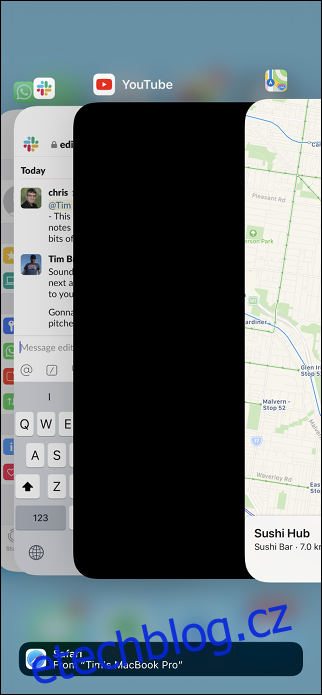Aplikace mohou selhat nebo zamrznout na iPhonech a iPadech, stejně jako na jakékoli jiné platformě. Operační systém iOS společnosti Apple maskuje selhání aplikace tím, že aplikaci zavře. Pokud dochází k padání, zamrzání nebo chybám aplikací, zde je návod, jak svůj problém vyřešit.
Table of Contents
Je to selhání aplikace nebo zařízení?
Nejprve musíte zjistit, zda se jedná o selhání aplikace nebo selhání zařízení. To je docela jednoduché: pokud používáte aplikaci a ta se náhle bez důvodu zavře, aplikace spadla. Pokud používáte aplikaci a přestane reagovat, ale stále máte přístup k dalším aplikacím, aplikace se zhroutila. Pokud se pokoušíte spustit aplikaci a stále mizí, aplikace opakovaně padá.
Pokud váš telefon přestane reagovat, jedná se pravděpodobně o problém se zařízením. Pokud se zařízení zhroutilo, váš telefon zobrazí černou obrazovku nebo zůstane přilepený na logu Apple. Pokud je váš iPhone nebo iPad pomalý bez zjevného důvodu a ve více aplikacích, jedná se o problém se zařízením.
Pokud nemůžete připojit bezdrátová sluchátka, odesílat soubory přes AirDrop nebo zobrazit zařízení AirPlay, je možné, že došlo k selhání služby používané operačním systémem.
Odstraňování problémů s pády aplikací
Aplikace jsou software třetích stran, který běží na vašem iPhone. Navzdory vnímání zařízení Apple „to prostě funguje“, existuje spousta věcí, které se mohou pokazit a způsobit selhání aplikací, přestat reagovat nebo se vůbec odmítnout otevřít. Problémy obvykle pramení z problémů s kódem, neočekávaným vstupem a dokonce i hardwarovými omezeními. Aplikace jsou koneckonců vytvářeny lidmi a lidé dělají chyby.
Pokud aplikace náhle zmizí, je to kvůli selhání. Ve většině případů problém vyřeší opětovné otevření. Pokud sdílíte analýzy s vývojáři (více o tom později), obdrží zprávu o selhání, kterou mohou použít, aby zabránili opakování problému.
Jak zabít nereagující aplikaci
Pokud aplikace nereaguje, můžete ji zabít pomocí přepínače aplikací. Není třeba rutinně zabíjet aplikace pomocí této metody, pokud nezpůsobují problémy. K přepínači aplikací se přistupuje pomocí různých zkratek v závislosti na modelu vašeho iPhone:
iPhone 8 a starší (zařízení s tlačítkem Domů): Poklepejte na tlačítko Domů, dokud se nezobrazí seznam naposledy použitých aplikací.
iPhone X a novější (zařízení bez tlačítka Domů): Přejeďte prstem nahoru ze spodní části obrazovky a švihnutím doprava nebo Přejeďte prstem nahoru ze spodní části obrazovky a podržte, dokud se nezobrazí seznam naposledy použitých aplikací.
Tento seznam můžete použít k rychlému přepínání mezi aplikacemi. Najděte aplikaci, která způsobuje problém, a poté se jí dotkněte a přejeďte prstem nahoru, abyste ji „zahodili“ a zavřete ji. Aplikace zmizí ze seznamu naposledy použitých aplikací.
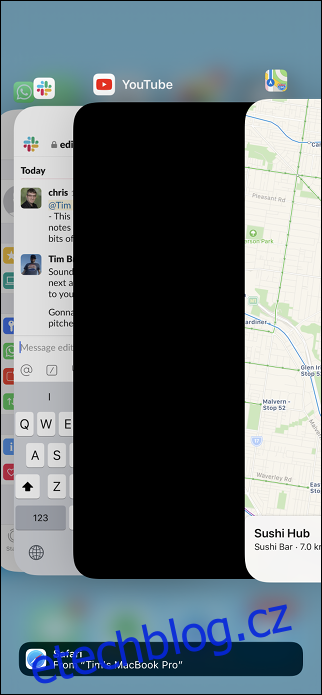
Nyní zkuste aplikaci restartovat. Poté, co ukončíte aplikace tímto způsobem, trvá jejich otevření o něco déle, než když jsou pozastaveny na pozadí. To je důvod, proč byste neměli zbytečně zabíjet aplikace.
Kontrola aktualizací
Problémy mohou způsobovat i staré verze aplikací. Upgrade z jedné hlavní verze iOS na jinou může způsobit problémy se stabilitou, pokud aplikace není aktualizována, aby zohlednila změny. Někdy vývojáři své aplikace úplně opustí.
Nejviditelnějším řešením je kontrola aktualizace. Spusťte App Store, přejděte na kartu „Aktualizace“ a klepnutím na „Aktualizovat vše“ nainstalujte všechny dostupné aktualizace. Chcete-li zjistit, jak dlouho byla aplikace aktualizována, vyhledejte ji v App Store a přejděte dolů do sekce Historie verzí.
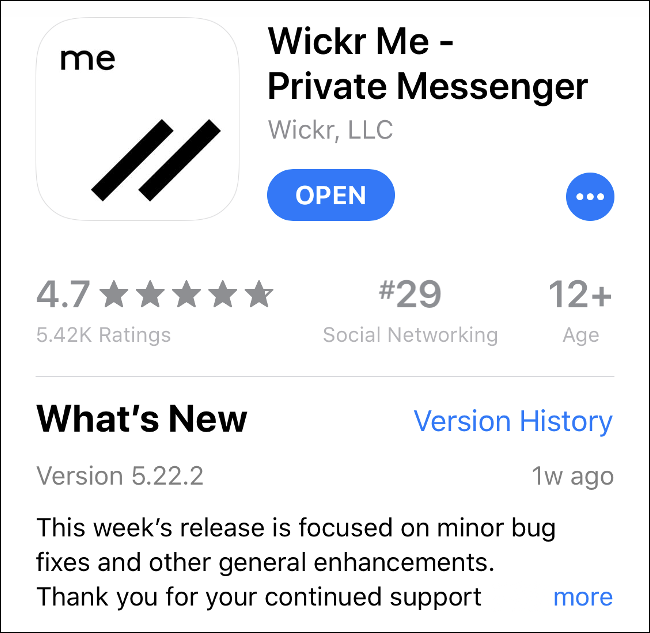
Pokud aplikace nebyla nějakou dobu aktualizována, možná budete chtít hledat alternativu. Někdy vývojáři nahrávají nové verze jako nové aplikace. Například byla přejmenována aplikace na psaní poznámek Drafts 4 Koncepty (starší verze) po Návrhy 5 byl vydán.
Další aplikace vývojáře můžete zobrazit klepnutím na jejich název pod popisem aplikace v App Store.
Přeinstalujte problémové aplikace
Někdy aplikace padají příliš často. Občas se jeden odmítne otevřít úplně a spadne pokaždé, když se ho pokusíte spustit. Pokud máte některý z těchto problémů, odstraňte a znovu nainstalujte aplikaci. Když ji smažete, přijdete o všechna data místní aplikace, ale to není problém, pokud se spoléhá na cloud (jako Evernote, Disk Google a Pages). Pokud aplikace vyžaduje přihlášení, budete to muset při opětovné instalaci provést znovu.
Smazání aplikace ze zařízení:
Klepněte a podržte ikonu aplikace, dokud se nepohne.
Klepněte na „X“ vedle aplikace a po zobrazení výzvy klepněte na „Odstranit“.
Spusťte App Store, najděte aplikaci a znovu ji nainstalujte.

Pamatujte, že pokud aplikace již není dostupná v App Store, nebudete si ji moci znovu stáhnout.
Zkontrolujte oprávnění aplikace
Někdy může nastavení ochrany osobních údajů způsobit zkázu s vašimi aplikacemi. Pokud například mapová aplikace nemůže načíst vaši polohu, musíte se ujistit, že má k těmto informacím přístup.
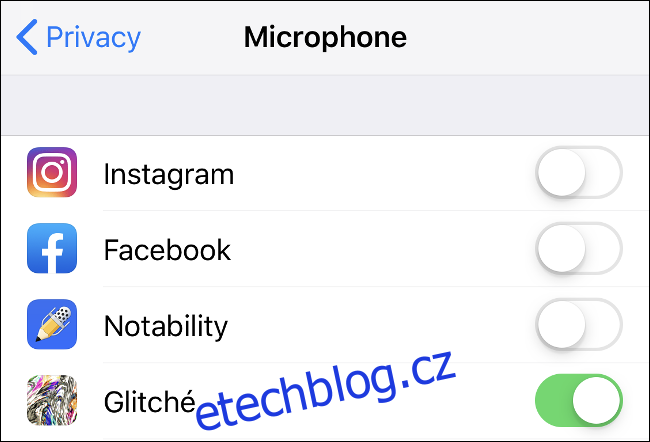
Přejděte do Nastavení > Soukromí a zkontrolujte všechny relevantní kategorie, jako je Fotoaparát, Mikrofon nebo Lokalizační služby. Zde budou uvedeny všechny aplikace, které vyžadují vaše povolení pro přístup ke službám nebo informacím.
Vytvořte si volné místo
Pokud je vaše zařízení plné až po okraj, můžete se setkat s podivným chováním aplikace. To platí zejména pro aplikace, které ke svému fungování vyžadují volné místo, jako jsou aplikace pro fotoaparáty, audio rekordéry a tak dále. Můžete se také setkat s obecným zpomalením iOS.
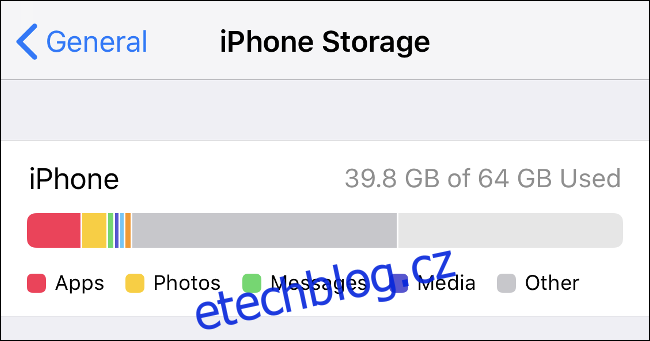
Přejděte do Nastavení > Obecné > Úložiště pro iPhone a zjistěte, kolik volného místa máte. Přečtěte si, jak vytvořit volné místo na iOS.
Kontaktujte vývojáře nebo získejte vrácení peněz
Pokud jste si aplikaci právě stáhli a přestane fungovat, můžete se obrátit na vývojáře nebo požádat o vrácení peněz. Chcete-li kontaktovat vývojáře, najděte aplikaci v App Store a poté přejděte dolů do sekce „Hodnocení a recenze“. Klepnutím na „Podpora aplikací“ přejdete na web podpory vývojáře. Většinu času to budou často kladené otázky, ale obvykle jsou zde i kontaktní informace na vývojáře.
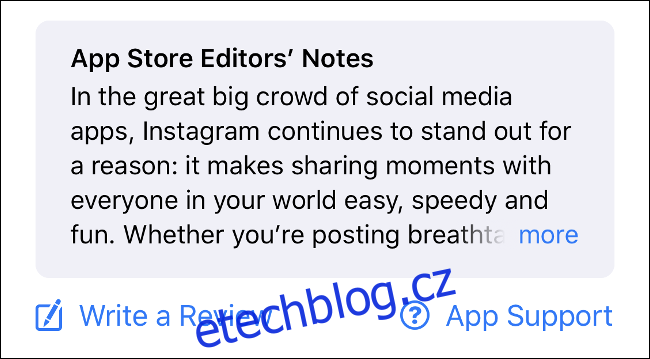
Nezapomeňte podrobně popsat svůj problém a uvést model vašeho iPhonu/iPadu a verzi softwaru pro iOS (obojí jsou v Nastavení > O aplikaci). Odkaz „Podpora aplikace“ je viditelný pouze pro uživatele, kteří si danou aplikaci stáhli, takže pokud jej nevidíte, ujistěte se, že používáte stejné Apple ID, se kterým jste aplikaci zakoupili (nebo stáhli).
Pokud jste za aplikaci zaplatili a nefunguje, máte nárok na vrácení peněz. Přečtěte si, jak požádat Apple o vrácení peněz za aplikaci.
Odstraňování problémů se selháním zařízení a iOS
iPhone a iPad používají operační systém Apple iOS. Přestože je platforma relativně stabilní, občas se problémy objeví. Ty mohou zahrnovat náhodné restarty, softwarové závady a zamrzání, které vyžadují ruční zásah.
Jak restartovat iPhone
Mnoho problémů se vyřeší jednoduše restartováním zařízení. Pokud jste si všimli podivného chování operačního systému, jako je obrazovka, která „nespí“ nebo problémy s přehráváním zvuku, restart může stačit.
Metoda, kterou používáte k restartování zařízení, závisí na modelu vašeho iPhone:
iPhone 8, X, XS, nebo XR: Stiskněte a podržte tlačítko Snížit hlasitost a Spánek/Probuzení, dokud se nezobrazí „Slide to Power Off“, a poté přejetím po liště vypněte zařízení.
iPhone 7 nebo starší: Stiskněte a podržte tlačítko Spánek/Probuzení, buď na horní straně (iPhone 5s a starší) nebo na pravé straně (iPhone 6 a 7), dokud se nezobrazí „Slide to Power Off“, a poté přejetím prstem otočte vypnout vaše zařízení.
Jakmile se vaše zařízení vypne, můžete jej restartovat podržením tlačítka Spánek/Probuzení, dokud se nezobrazí logo Apple.
Obnovte iPhone, který nereaguje
Pokud váš iPhone zcela nereaguje nebo se zdá být zamrzlý, budete muset vynutit reset podržením některých tlačítek. To se liší v závislosti na modelu iPhone, který používáte:
iPhone 8, X, XS a XR: Stiskněte a uvolněte zvýšení hlasitosti, stiskněte a uvolněte snížení hlasitosti a poté stiskněte a podržte tlačítko Spánek/Probuzení, dokud se nezobrazí logo Apple.
iPhone 7: Stiskněte a podržte tlačítko Volume Up a Spánek/Probuzení, dokud se nezobrazí logo Apple.
iPhone 6 nebo starší: Stiskněte a podržte tlačítka Domů a Spánek/Probuzení, dokud se nezobrazí logo Apple.
Pokud má váš iPhone fyzické domovské tlačítko, jedná se o iPhone 6. Jiné modely mají buď virtuální tlačítko Domů (ovládané softwarem, bez pohyblivých částí), nebo žádné tlačítko Domů.
Znovu nainstalujte iOS
Někdy se problémy nevyřeší restartem a možná budete muset přeinstalovat iOS. Toto je poslední možnost pro přetrvávající problémy související s hlavním operačním systémem. Problémy, jako je tento, mohou nastat při použití softwaru třetích stran používaného k „čištění“ nebo údržbě vašeho iPhone a útěku z vězení.
Mějte na paměti, že přeinstalace iOS způsobí ztrátu všech dat na vašem iPhone. Ujistěte se, že jste vytvořili zálohu iPhone, abyste mohli po dokončení obnovit svá data.
Přejděte do Nastavení a klepněte na své jméno v horní části seznamu.
Klepněte na svůj iPhone ze seznamu zařízení v dolní části obrazovky (bude tam uvedeno „Tento iPhone“).
Klepněte na „Najít můj iPhone“. Zrušte zaškrtnutí políčka „Najít můj iPhone“ a poté zadejte heslo svého Apple ID.
Spusťte iTunes (uživatelé Windows si jej mohou stáhnout z Web společnosti Apple) a připojte svůj iPhone pomocí Lightning kabelu.
Klikněte na ikonu zařízení v pravém horním rohu (viz snímek obrazovky níže).
Na kartě Souhrn klikněte na Obnovit iPhone a poté postupujte podle pokynů.
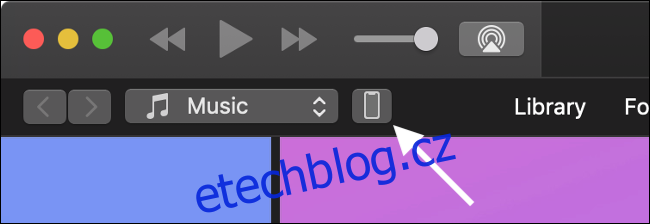
Máte podezření na hardwarový problém?
Pokud jste vyzkoušeli vše a věříte, že váš problém souvisí s hardwarem, můžete to zdarma zjistit zarezervujte si schůzku v nejbližším Apple Storu nebo autorizovaném servisním středisku. Pokud je váš iPhone stále v záruce, veškeré opravy budou pokryty a zdarma. Můžete zjistit, zda jste kryti Web společnosti Apple.
Pokud váš iPhone není krytý, bude vám účtována pouze práce, kterou schválíte. Technici společnosti Apple provedou diagnostiku vašeho zařízení a zjistí, zda jsou pod kapotou nějaké problémy.

Poté se můžete rozhodnout, zda chcete zařízení nechat opravit. Pokud jsou opravy drahé, možná by stálo za to zvolit nové zařízení. Apple vám dokonce nabídne nějaký protihodnotný kredit, který můžete použít na své nové zařízení.
Sdílejte analýzu a vylepšujte software
Přáli byste si něco, co byste mohli udělat pro vylepšení softwaru, který používáte? Přejděte do Nastavení > Soukromí > Analytics a zkontrolujte své aktuální zásady sdílení analýz. Analytics jsou anonymní statistiky využití shromážděné o vašem zařízení, softwaru, který na něm běží, a k čemu jej používáte.
Chcete-li sdílet informace přímo se společností Apple, můžete povolit možnost „Share iPhone and Watch Analytics“. Společnost pak může tyto informace použít ke zlepšení iOS. Můžete také povolit „Share With App Developers“ a sdílet anonymní zprávy o používání a selhání s vývojáři třetích stran. To jim pomůže překonat chyby a vytvořit stabilnější softwarové prostředí.
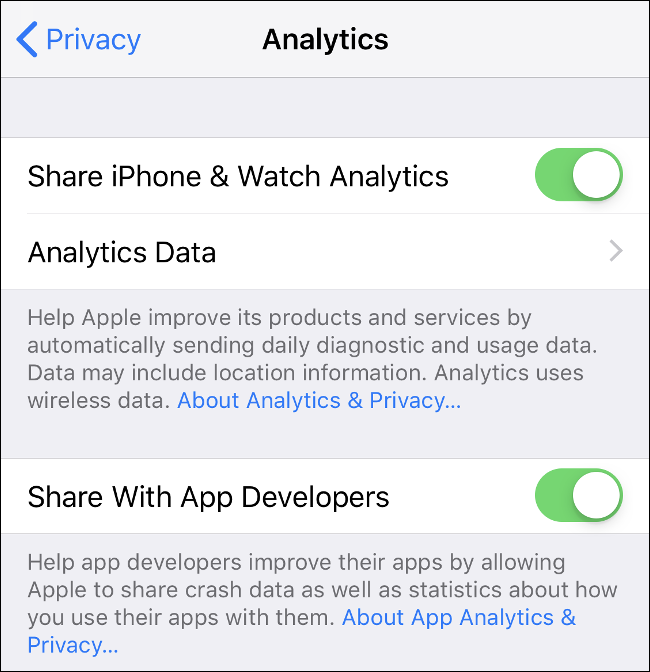
Existuje několik dalších přepínačů, které můžete povolit, ale žádný není tak cenný jako tyto dva, pokud jde o zlepšení vašeho každodenního zážitku se systémem iOS. Apple slibuje, že během tohoto procesu nebudou přenášeny žádné identifikační informace, ale pokud vám to bude nepříjemné, můžete je vypnout.